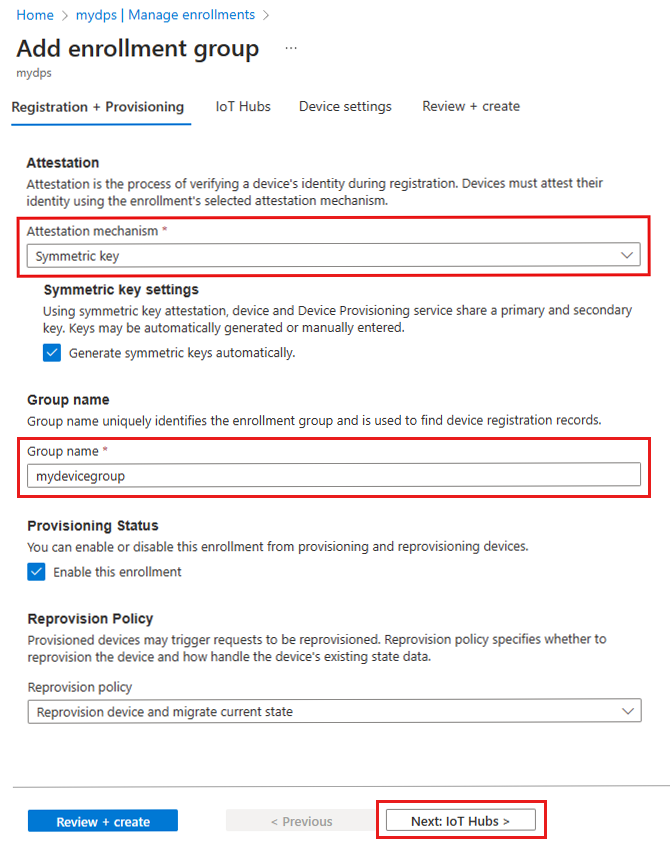Zarządzanie rejestracjami urządzeń w witrynie Azure Portal
Rejestracja urządzenia tworzy rekord pojedynczego urządzenia lub grupy urządzeń, które mogą w pewnym momencie zarejestrować się w usłudze Azure IoT Hub Device Provisioning Service (DPS). Rekord rejestracji zawiera początkową konfigurację urządzeń w ramach tej rejestracji. Uwzględniona w konfiguracji jest centrum IoT, do którego zostanie przypisane urządzenie, lub zasady alokacji, które mają zastosowanie do zestawu centrów IoT. W tym artykule pokazano, jak zarządzać rejestracjami urządzeń w usłudze aprowizacji.
Usługa Device Provisioning Service obsługuje dwa typy rejestracji:
- Grupy rejestracji: służą do rejestrowania wielu pokrewnych urządzeń.
- Rejestracje indywidualne: służy do rejestrowania pojedynczego urządzenia.
Ważne
Jeśli masz problem z dostępem do rejestracji z witryny Azure Portal, może to być spowodowane tym, że masz wyłączony dostęp do sieci publicznej lub reguły filtrowania adresów IP skonfigurowane, które blokują dostęp do witryny Azure Portal. Aby dowiedzieć się więcej, zobacz Wyłączanie ograniczeń dostępu do sieci publicznej i ograniczeń reguł filtrowania adresów IP.
Wymagania wstępne
- Utwórz wystąpienie usługi Device Provisioning Service w ramach subskrypcji i połącz je z centrum IoT Hub. Aby uzyskać więcej informacji, zobacz Szybki start: konfigurowanie usługi IoT Hub Device Provisioning.
Tworzenie grupy rejestracji
Grupa rejestracji to wpis dla grupy urządzeń, które mają wspólny mechanizm zaświadczania. Zalecamy użycie grupy rejestracji dla dużej liczby urządzeń, które współużytkuje początkową konfigurację, lub urządzeń, które przechodzą do tej samej dzierżawy. Grupy rejestracji obsługują certyfikat X.509 lub zaświadczanie klucza symetrycznego.
Aby zapoznać się z przewodnikiem, który pokazuje, jak tworzyć grupy rejestracji i używać ich z certyfikatami X.509, zobacz samouczek Aprowizuj wiele urządzeń X.509 przy użyciu grup rejestracji.
Aby utworzyć grupę rejestracji certyfikatów X.509:
Zaloguj się do witryny Azure Portal i przejdź do wystąpienia usługi Device Provisioning Service.
Wybierz pozycję Zarządzaj rejestracjami w sekcji Ustawienia menu nawigacji.
W górnej części strony wybierz pozycję Dodaj grupę rejestracji.
Na karcie Rejestracja i aprowizacja na stronie Dodawanie grupy rejestracji podaj następujące informacje, aby skonfigurować szczegóły grupy rejestracji:
Pole opis Zaświadczanie Wybierz certyfikaty pośrednie X.509 jako mechanizm zaświadczania, jeśli chcesz przekazać certyfikaty pośrednie do użycia tylko dla tej grupy rejestracji, lub wybierz certyfikaty X.509 przekazane do tej usługi Device Provisioning, jeśli zostały już przekazane certyfikaty pośrednie. Ustawienia certyfikatu X.509 W zależności od wybranej metody zaświadczania przekaż lub wybierz podstawowe i pomocnicze certyfikaty pośrednie dla tej grupy rejestracji. Nazwa grupy Podaj nazwę grupy urządzeń. Nazwa grupy rejestracji jest ciągiem bez uwzględniania wielkości liter (do 128 znaków) znaków alfanumerycznych oraz znakami specjalnymi: '-', ,'.''_',':'. Ostatni znak musi być alfanumeryczny lub kreskowy ('-').Stan aprowizacji Zaznacz pole Włącz tę rejestrację, jeśli ta grupa rejestracji ma być dostępna do aprowizowania urządzeń. Usuń zaznaczenie tego pola, jeśli chcesz, aby grupa została wyłączona. To ustawienie można zmienić później. Zasady ponownej aprowizacji Wybierz zasady ponownej aprowizacji, które odzwierciedlają sposób obsługi urządzeń, które żądają ponownej aprowizacji przez usługę DPS. Aby uzyskać więcej informacji, zobacz Zasady ponownej aprowizacji 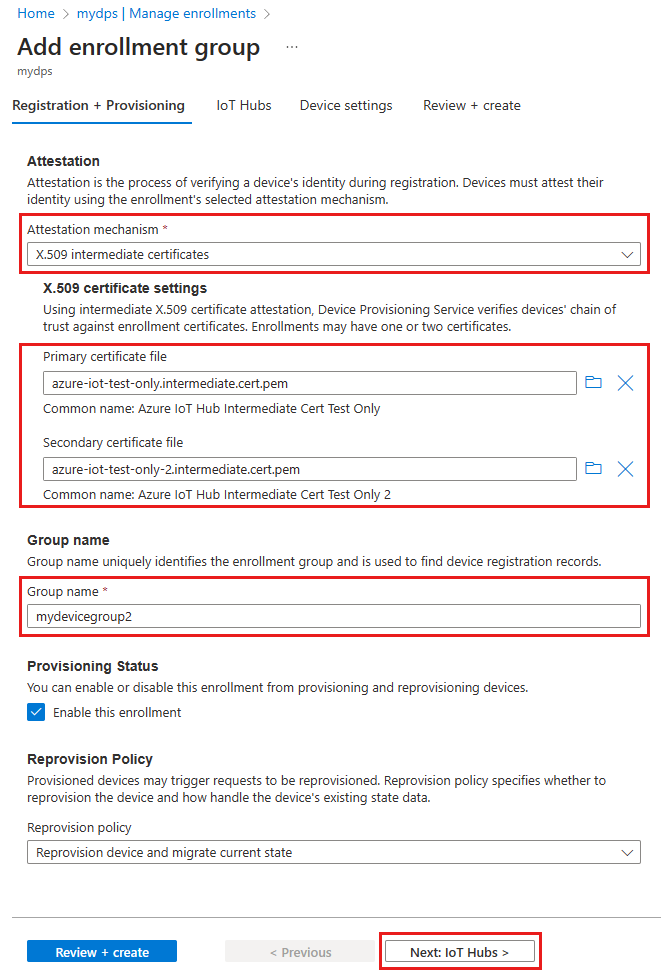
Wybierz pozycję Dalej: centra IoT.
Na karcie Centra IoT na stronie Dodawanie grupy rejestracji podaj następujące informacje, aby określić, które centra IoT mogą aprowizować urządzenia do:
Pole opis Docelowe centra IoT Wybierz co najmniej jedno połączone centra IoT lub dodaj nowy link do centrum IoT. Aby dowiedzieć się więcej na temat łączenia centrów IoT z wystąpieniem usługi DPS, zobacz Jak połączyć centra IoT i zarządzać nimi. Zasady alokacji Jeśli wybrano więcej niż jedno połączone centrum IoT, wybierz sposób przypisywania urządzeń do różnych centrów. Aby dowiedzieć się więcej na temat zasad alokacji, zobacz Jak używać zasad alokacji.
Jeśli wybrano tylko jedno połączone centrum IoT, zalecamy użycie zasad dystrybucji równomiernie ważonej.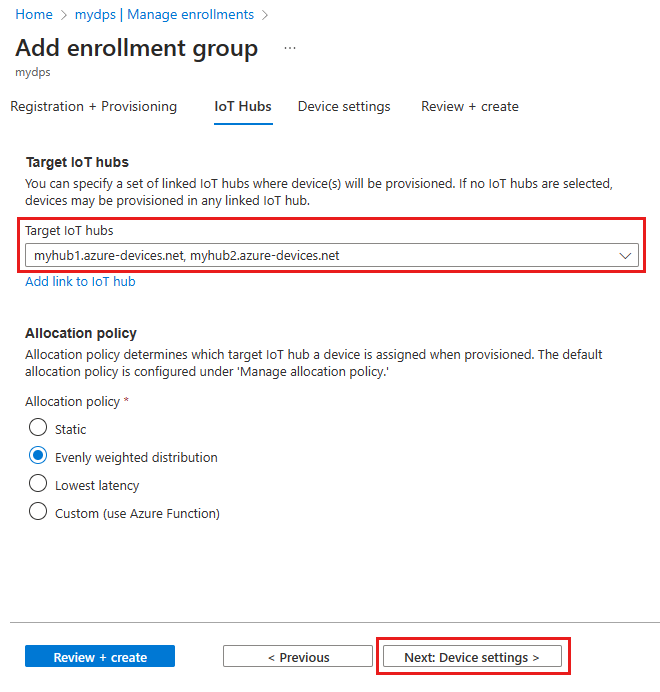
Wybierz pozycję Dalej: Ustawienia urządzenia
Na karcie Ustawienia urządzenia na stronie Dodawanie grupy rejestracji podaj następujące informacje, aby zdefiniować sposób konfigurowania nowo aprowizowania urządzeń:
Pole opis IoT Edge Sprawdź włączanie usługi IoT Edge na aprowidowanych urządzeniach, jeśli wszystkie urządzenia aprowidowane za pośrednictwem tej grupy będą uruchamiać usługę Azure IoT Edge. Usuń zaznaczenie tego pola, jeśli ta grupa dotyczy tylko urządzeń z obsługą usługi IoT Edge. Wszystkie urządzenia w grupie będą włączone w usłudze IoT Edge lub żadna z nich nie może być. Tagi urządzeń Użyj tego pola tekstowego, aby podać wszystkie tagi, które mają być stosowane do bliźniaczych reprezentacji urządzeń aprowizowania. Żądane właściwości Użyj tego pola tekstowego, aby podać żądane właściwości, które mają zostać zastosowane do bliźniaczych reprezentacji urządzeń aprowizowania. Aby uzyskać więcej informacji, zobacz Opis bliźniaczej reprezentacji urządzenia w usłudze IoT Hub oraz sposoby jej używania.
Wybierz pozycję Dalej: Przeglądanie i tworzenie.
Na karcie Przeglądanie i tworzenie sprawdź wszystkie wartości, a następnie wybierz pozycję Utwórz.
Tworzenie rejestracji indywidualnej
Rejestracja indywidualna to wpis dla jednego urządzenia, które może być przypisane do centrum IoT. Obsługiwane są urządzenia korzystające z certyfikatów X.509, klucza symetrycznego i zaświadczania TPM.
Aby zapoznać się z przewodnikiem tworzenia i używania rejestracji indywidualnych przy użyciu certyfikatów X.509, zobacz Szybki start:Aprowizuj urządzenie certyfikatu X.509.
Aby utworzyć rejestrację indywidualną certyfikatu X.509:
Zaloguj się do witryny Azure Portal i przejdź do wystąpienia usługi Device Provisioning Service.
Wybierz pozycję Zarządzaj rejestracjami w sekcji Ustawienia menu nawigacji.
Wybierz kartę Rejestracje indywidualne, a następnie wybierz pozycję Dodaj rejestrację indywidualną.
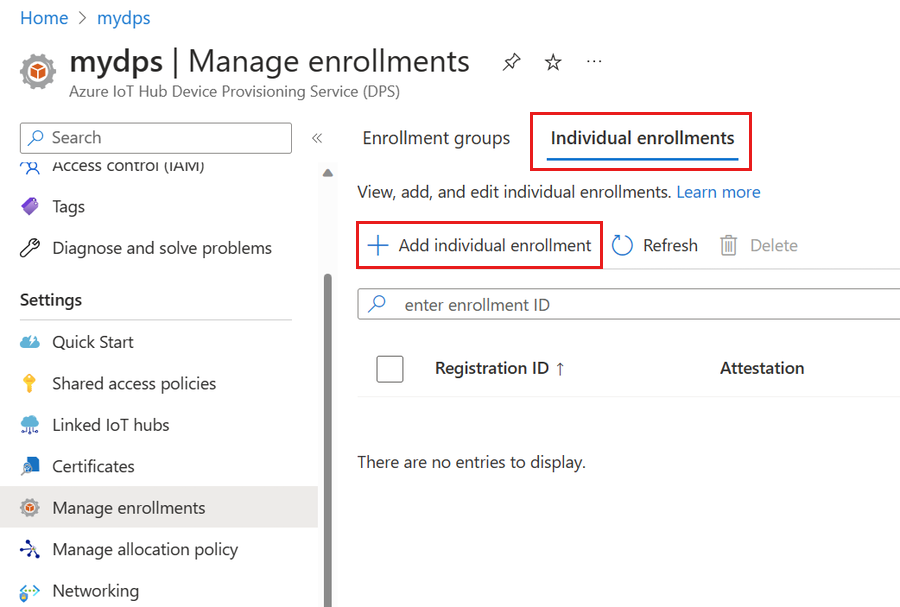
Na stronie Rejestracja i aprowizowanie dodaj rejestrację podaj następujące informacje, aby skonfigurować szczegóły rejestracji:
Pole opis Zaświadczanie Wybierz certyfikaty klienta X.509 jako mechanizm zaświadczania. Ustawienia certyfikatu X.509 Przekaż jeden lub dwa certyfikaty, które będą używane do weryfikowania urządzenia na potrzeby tej rejestracji. Stan aprowizacji Zaznacz pole Włącz tę rejestrację, jeśli ta rejestracja ma być dostępna do aprowizacji urządzenia. Usuń zaznaczenie tego pola, jeśli chcesz, aby rejestracja została wyłączona. To ustawienie można zmienić później. Zasady ponownej aprowizacji Wybierz zasady ponownej aprowizacji, które odzwierciedlają sposób obsługi urządzeń, które żądają ponownej aprowizacji przez usługę DPS. Aby uzyskać więcej informacji, zobacz Zasady ponownej aprowizacji. Wybierz pozycję Dalej: centra IoT.
Na karcie Centra IoT na stronie Dodawanie rejestracji podaj następujące informacje, aby określić, które centra IoT mogą aprowizować urządzenia:
Pole opis Docelowe centra IoT Wybierz co najmniej jedno połączone centra IoT lub dodaj nowy link do centrum IoT. Aby dowiedzieć się więcej na temat łączenia centrów IoT z wystąpieniem usługi DPS, zobacz Jak połączyć centra IoT i zarządzać nimi. Zasady alokacji Jeśli wybrano więcej niż jedno połączone centrum IoT, wybierz sposób przypisywania urządzeń do różnych centrów. Aby dowiedzieć się więcej na temat zasad alokacji, zobacz Jak używać zasad alokacji.
Jeśli wybrano tylko jedno połączone centrum IoT, zalecamy użycie zasad dystrybucji równomiernie ważonej.Wybierz pozycję Dalej: Ustawienia urządzenia
Na karcie Ustawienia urządzenia na stronie Dodawanie rejestracji podaj następujące informacje, aby zdefiniować sposób konfigurowania nowo aprowizowania urządzeń:
Pole opis Identyfikator urządzenia Podaj identyfikator urządzenia, który zostanie przypisany do aprowizowanego urządzenia w usłudze IoT Hub. Jeśli nie podasz identyfikatora urządzenia, zostanie użyty identyfikator rejestracji. IoT Edge Sprawdź włączanie usługi IoT Edge na aprowidowanych urządzeniach , jeśli aprowizowane urządzenie uruchomi usługę Azure IoT Edge. Usuń zaznaczenie tego pola, jeśli ta rejestracja dotyczy urządzenia z obsługą usługi IoT Edge. Tagi urządzeń Użyj tego pola tekstowego, aby podać tagi, które mają być stosowane do bliźniaczej reprezentacji urządzenia aprowizowanego urządzenia. Żądane właściwości Użyj tego pola tekstowego, aby podać żądane właściwości, które chcesz zastosować do bliźniaczej reprezentacji urządzenia aprowizowanego urządzenia. Aby uzyskać więcej informacji, zobacz Opis bliźniaczej reprezentacji urządzenia w usłudze IoT Hub oraz sposoby jej używania.
Wybierz pozycję Dalej: Przeglądanie i tworzenie.
Na karcie Przeglądanie i tworzenie sprawdź wszystkie wartości, a następnie wybierz pozycję Utwórz.
Aktualizowanie wpisu rejestracji
Aby zaktualizować istniejący wpis rejestracji:
Zaloguj się do witryny Azure Portal i przejdź do wystąpienia usługi Device Provisioning Service.
Wybierz pozycję Zarządzaj rejestracjami w sekcji Ustawienia menu nawigacji.
Wybierz kartę Grupy rejestracji lub Rejestracje indywidualne w zależności od tego, czy chcesz zaktualizować grupę rejestracji, czy rejestrację indywidualną.
Wybierz nazwę wpisu rejestracji, który chcesz zmodyfikować.
Na stronie szczegółów wpisu rejestracji można zaktualizować wszystkie elementy, z wyjątkiem typu zabezpieczeń i poświadczeń.
Po zakończeniu wybierz pozycję Zapisz.
Usuwanie rejestracji urządzenia
Aby usunąć wpis rejestracji:
Zaloguj się do witryny Azure Portal i przejdź do wystąpienia usługi Device Provisioning Service.
Wybierz pozycję Zarządzaj rejestracjami w sekcji Ustawienia menu nawigacji.
Wybierz kartę Grupy rejestracji lub Rejestracje indywidualne w zależności od tego, czy chcesz usunąć grupę rejestracji, czy rejestrację indywidualną.
Wybierz wpis rejestracji, który chcesz usunąć.
W górnej części strony wybierz pozycję Usuń.
Po wyświetleniu monitu o potwierdzenie wybierz pozycję Tak.
Po zakończeniu akcji zobaczysz, że wpis został usunięty z listy rejestracji urządzeń.
Uwaga
Usunięcie grupy rejestracji nie powoduje usunięcia rekordów rejestracji dla urządzeń w grupie. Usługa DPS używa rekordów rejestracji do określenia, czy osiągnięto maksymalną liczbę rejestracji dla wystąpienia usługi DPS. Oddzielone rekordy rejestracji nadal są liczone względem tego limitu przydziału. Aby uzyskać bieżącą maksymalną liczbę rejestracji obsługiwanych dla wystąpienia usługi DPS, zobacz Limity przydziału i limity.
Możesz usunąć rekordy rejestracji dla grupy rejestracji przed usunięciem samej grupy rejestracji. Rekordy rejestracji dla grupy rejestracji można wyświetlić i zarządzać nimi ręcznie na karcie Rekordy rejestracji dla grupy w witrynie Azure Portal. Rekordy rejestracji można pobierać i zarządzać nimi programowo przy użyciu interfejsów API REST stanu rejestracji urządzeń lub równoważnych interfejsów API w zestawach SDK usługi DPS lub za pomocą poleceń az iot dps enrollment-group registration interfejsu wiersza polecenia platformy Azure.
Następne kroki
- Dowiedz się więcej na temat łączenia centrów IoT i zarządzania nimi.
- Dowiedz się , jak używać zasad alokacji do aprowizowania urządzeń w wielu centrach IoT.